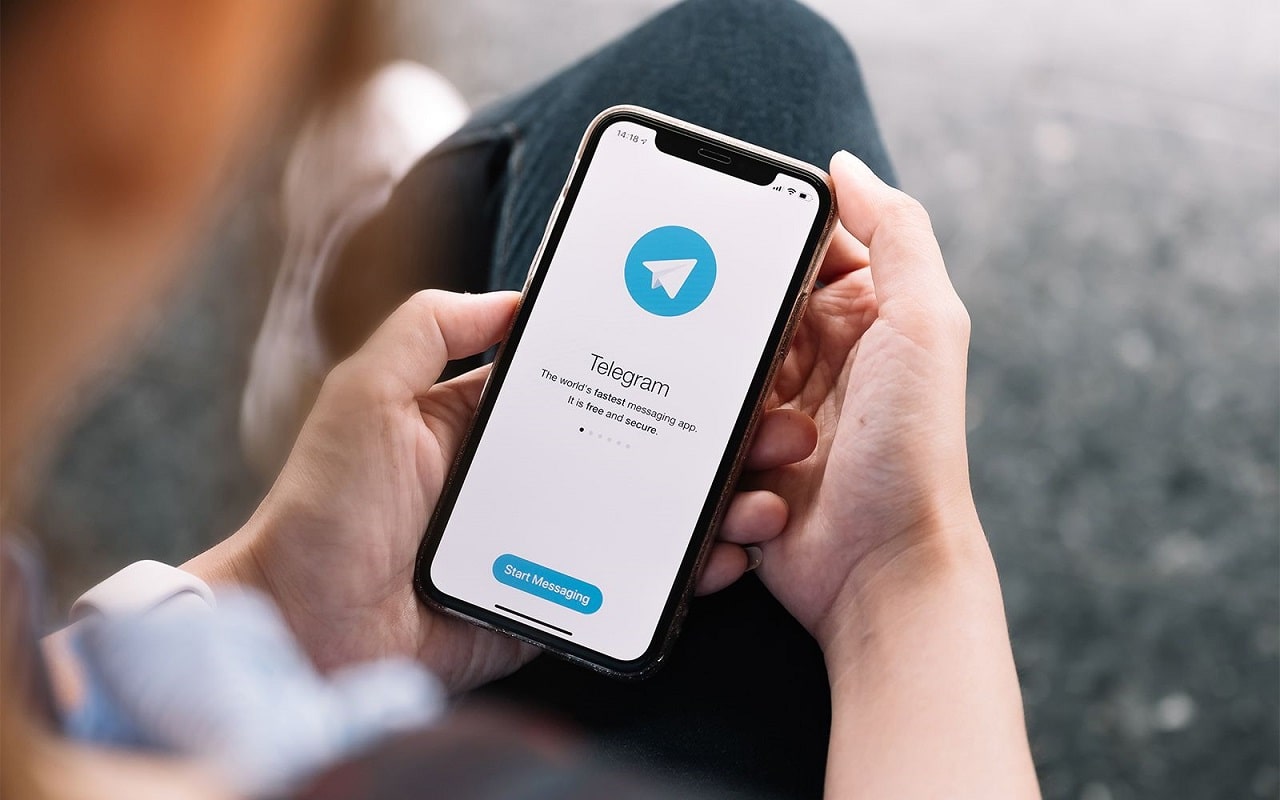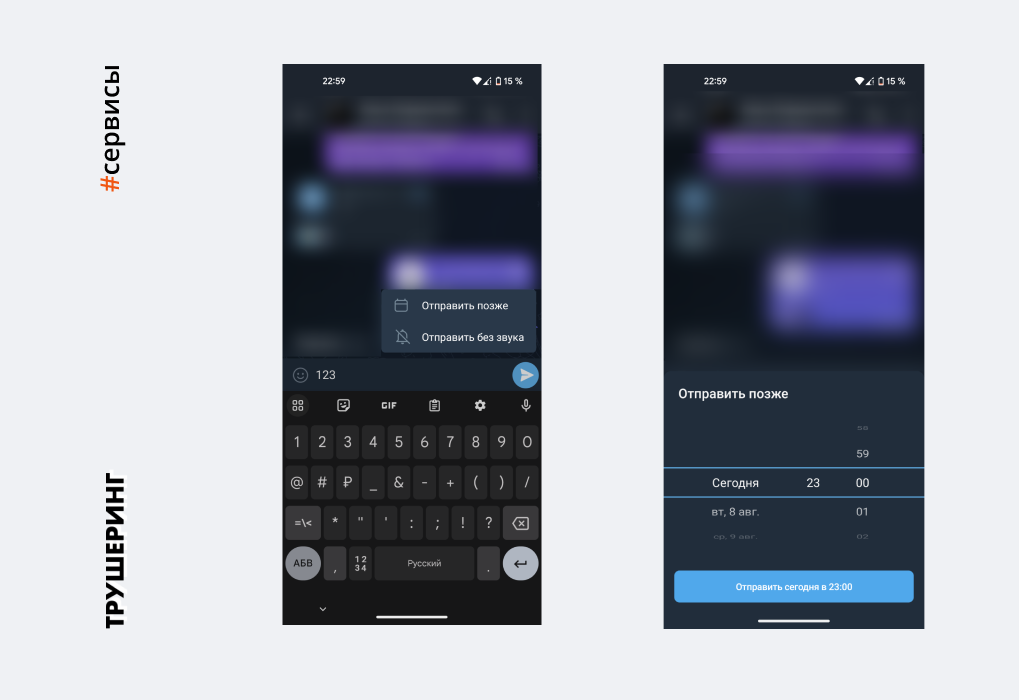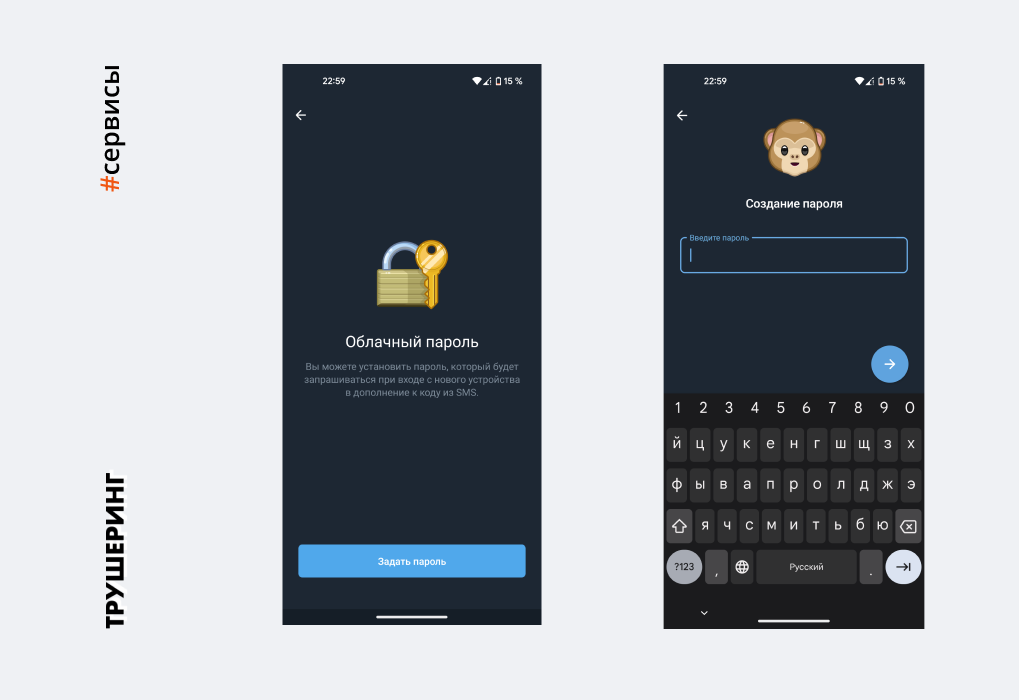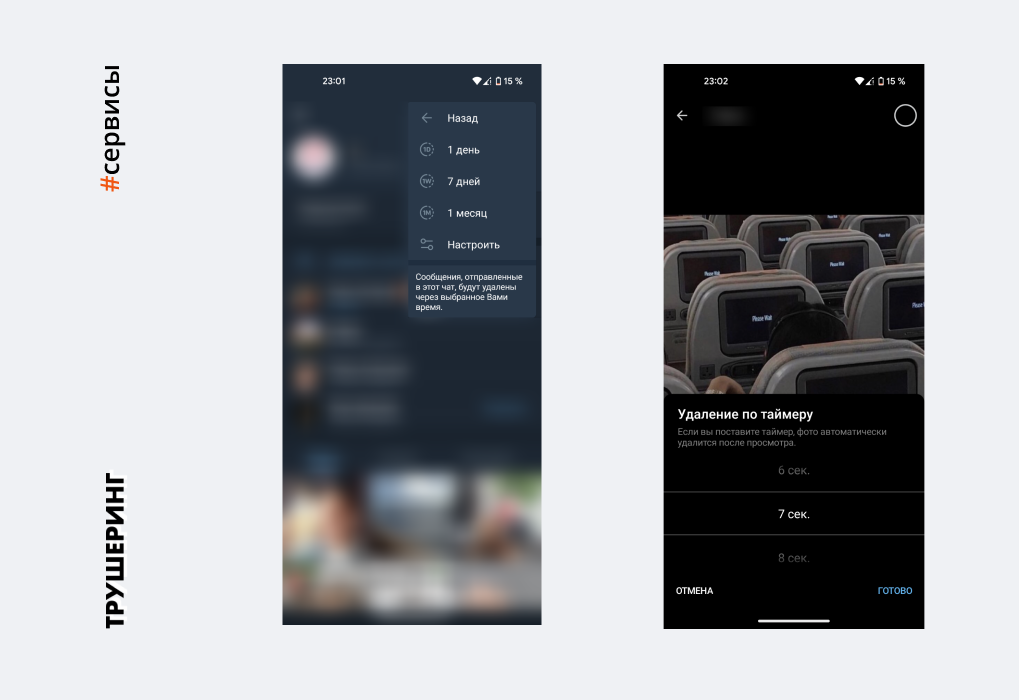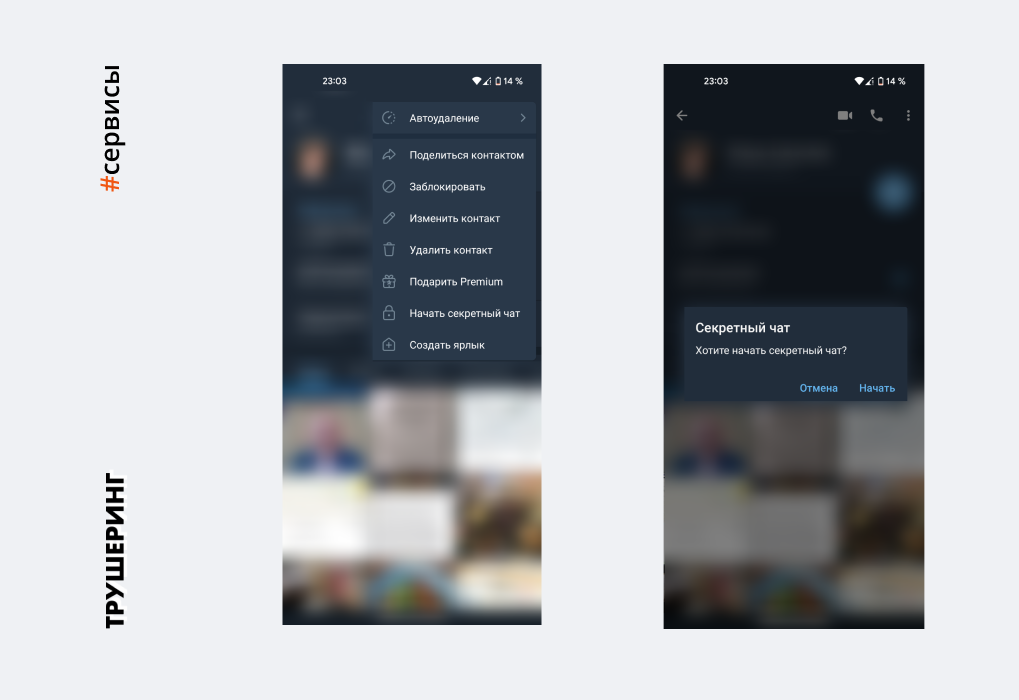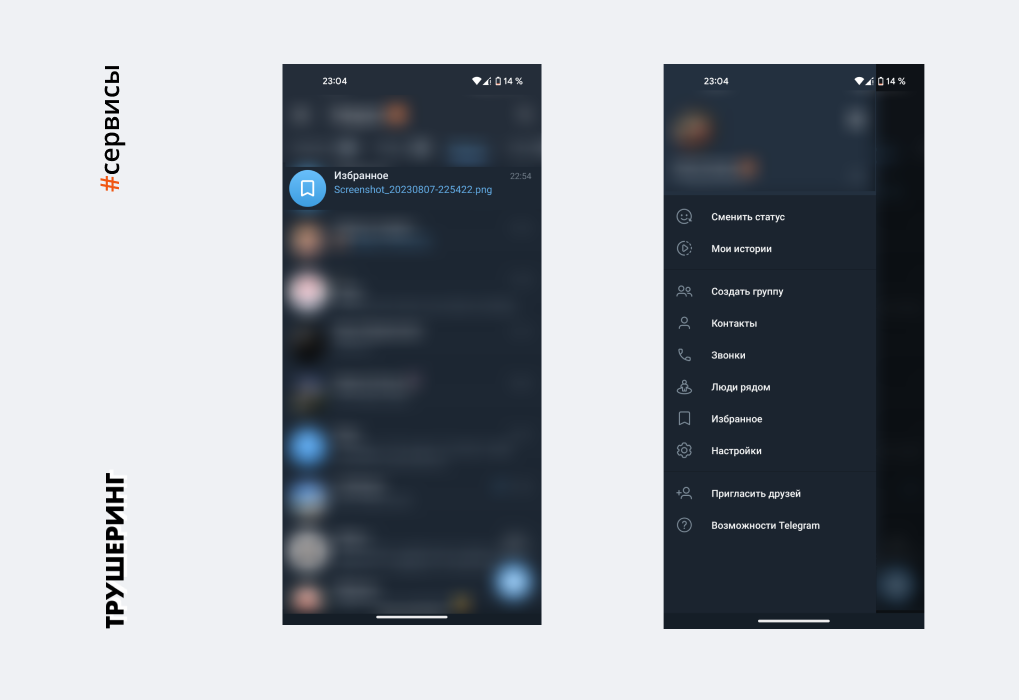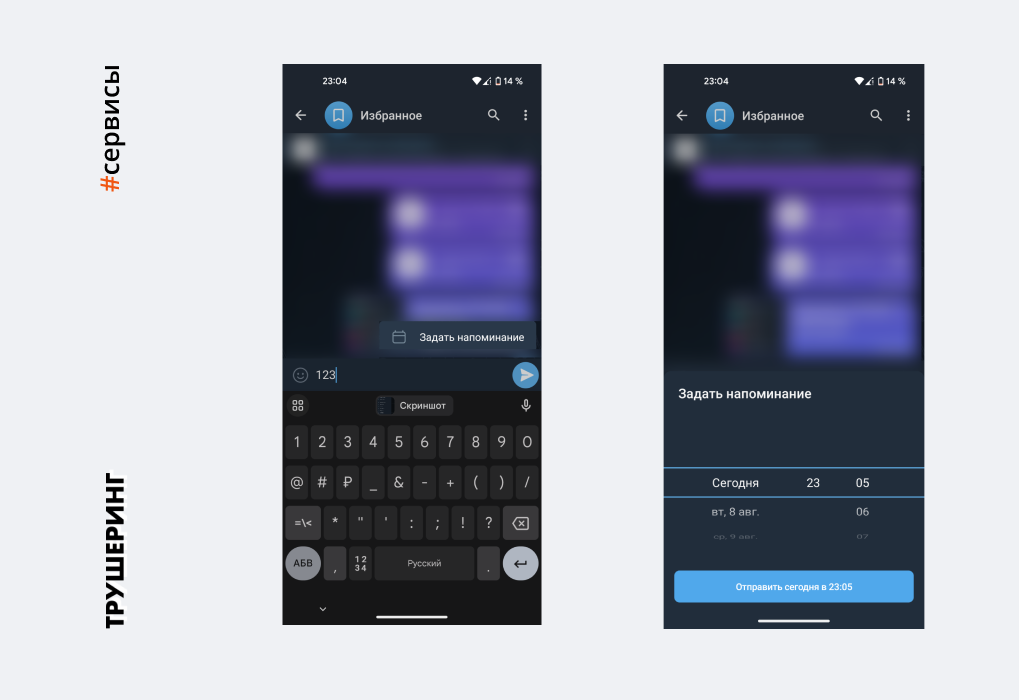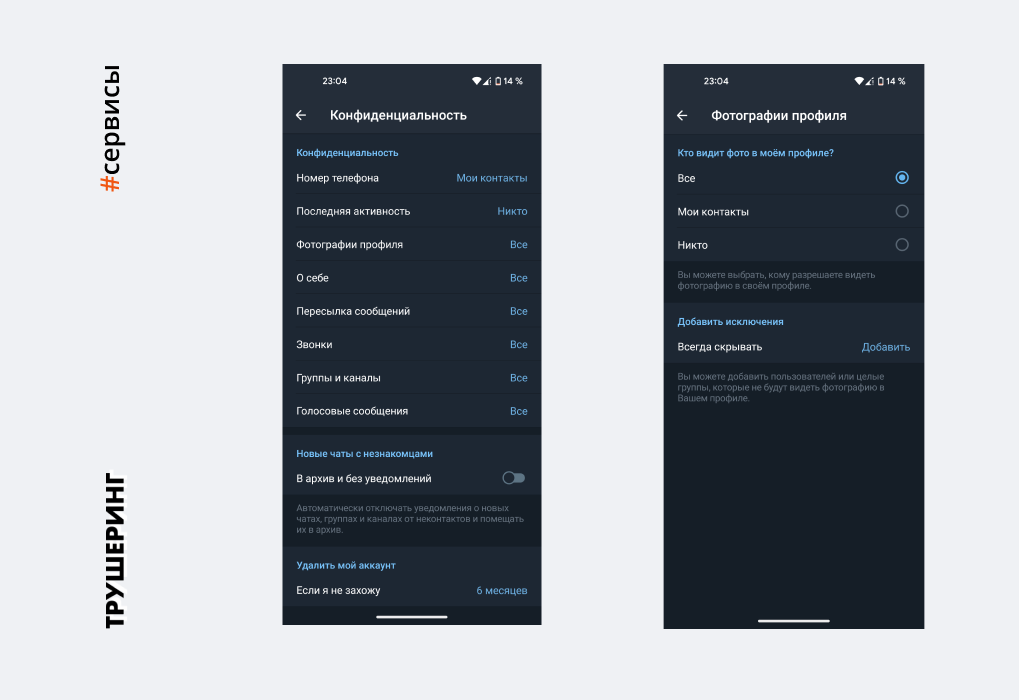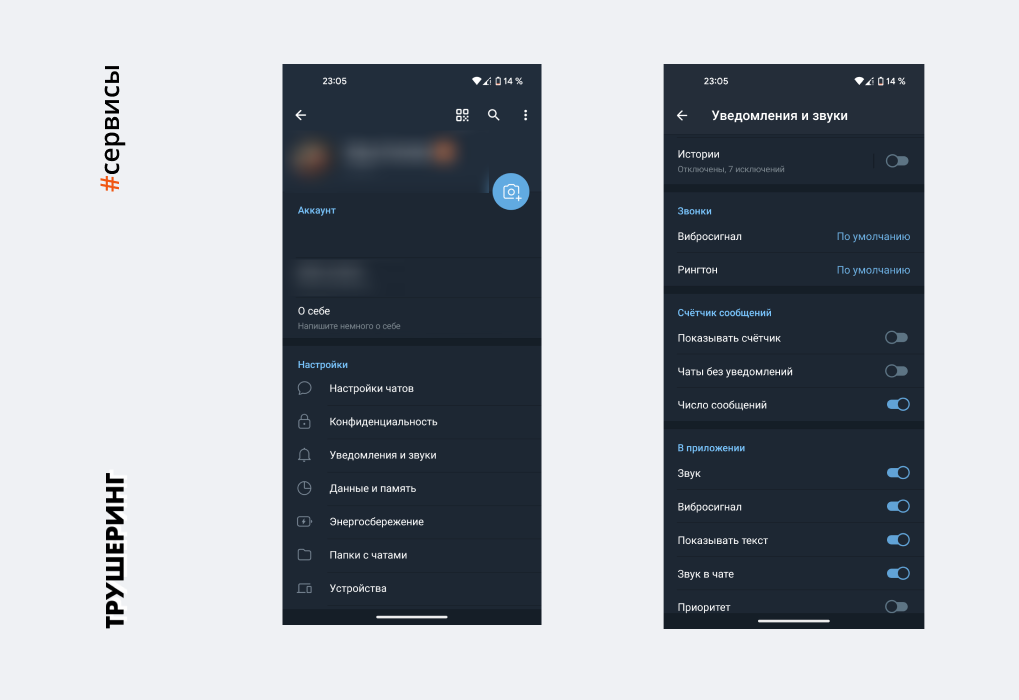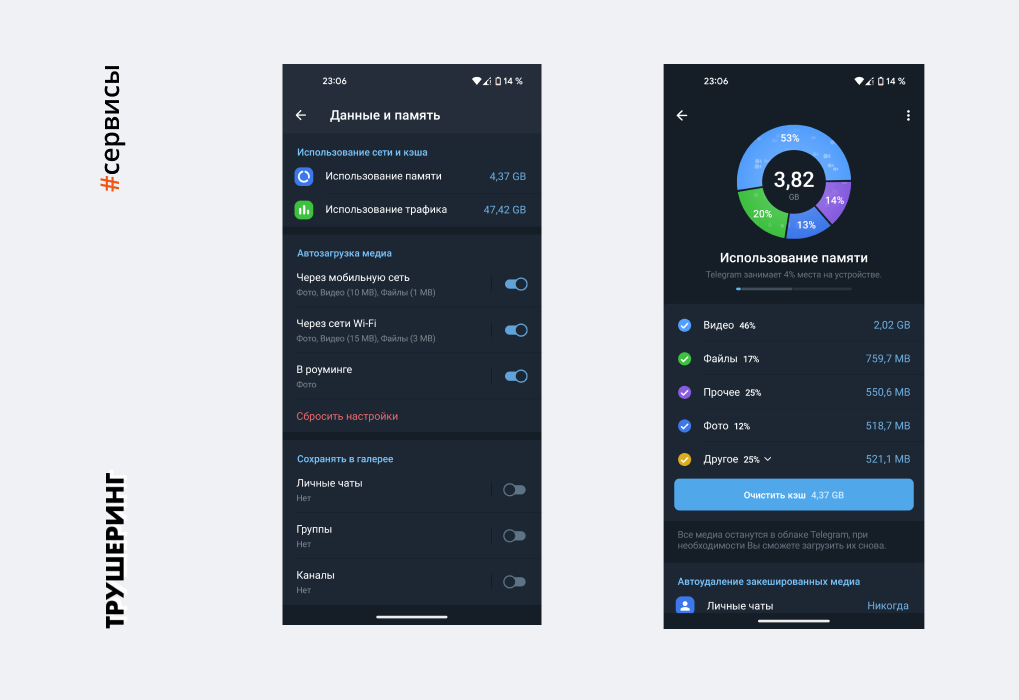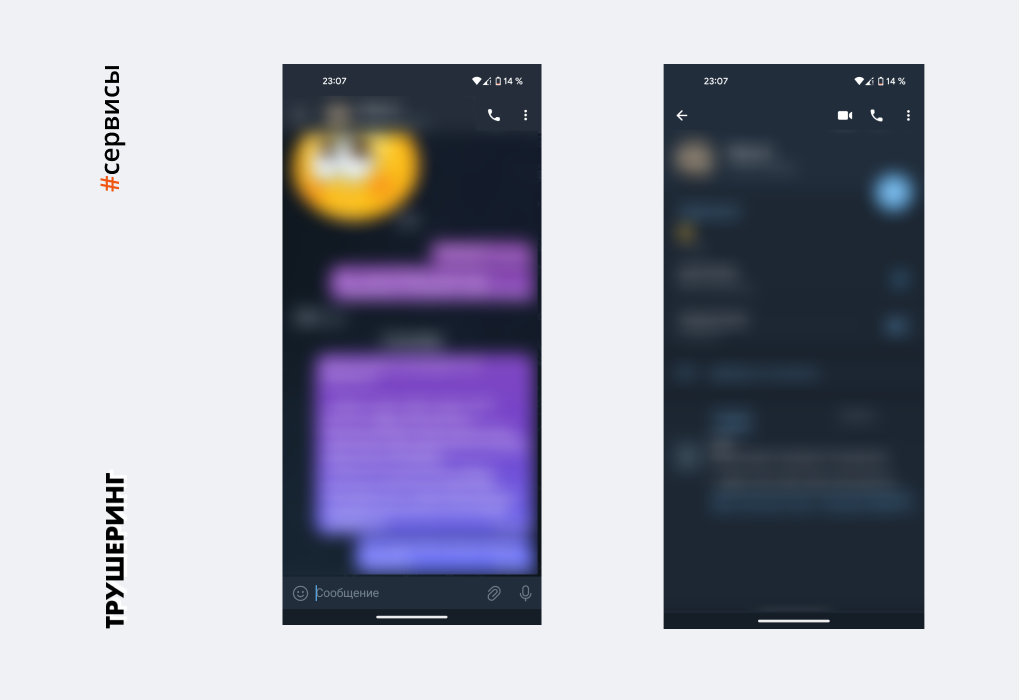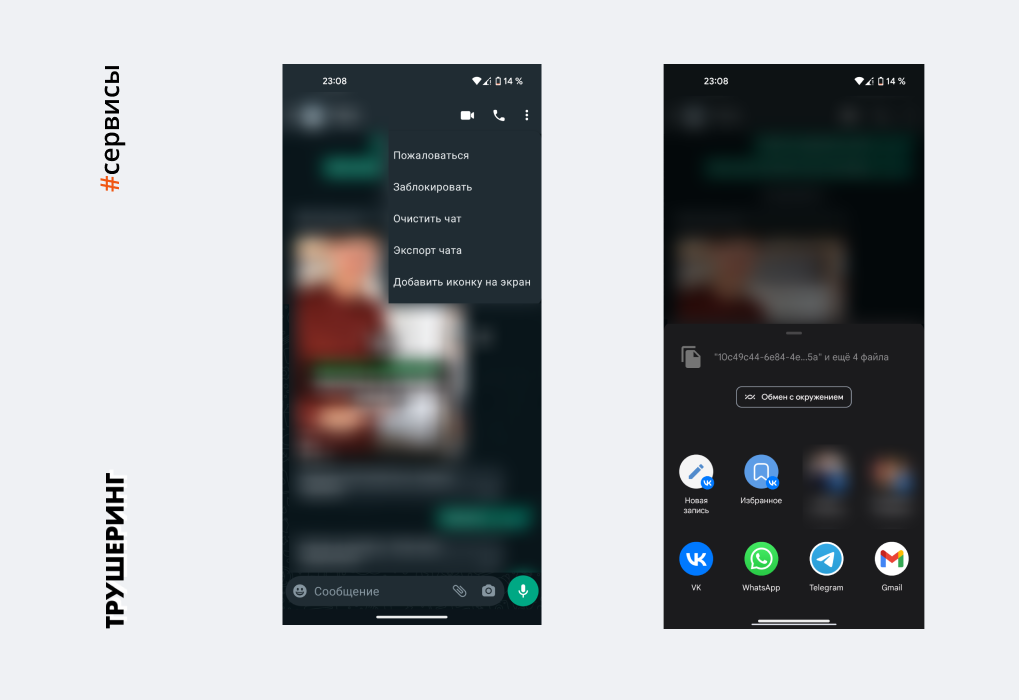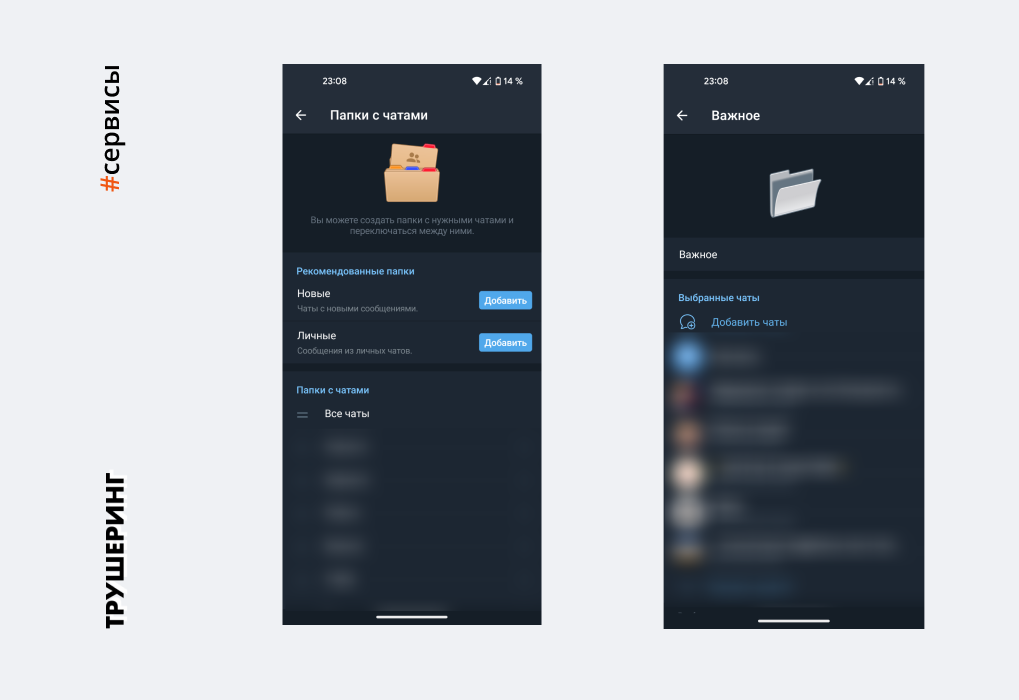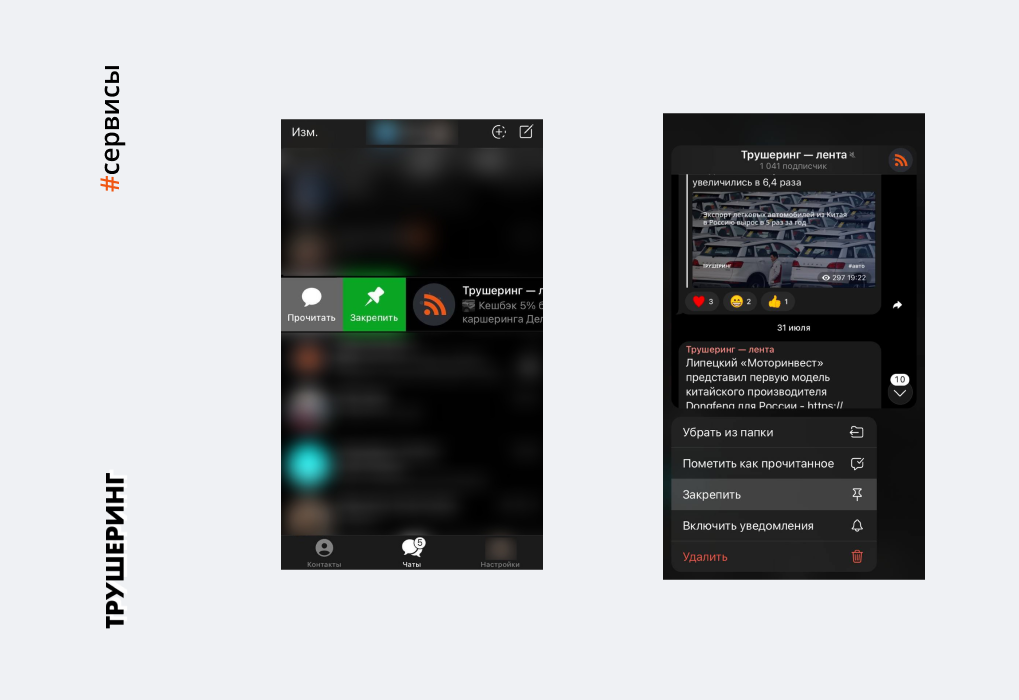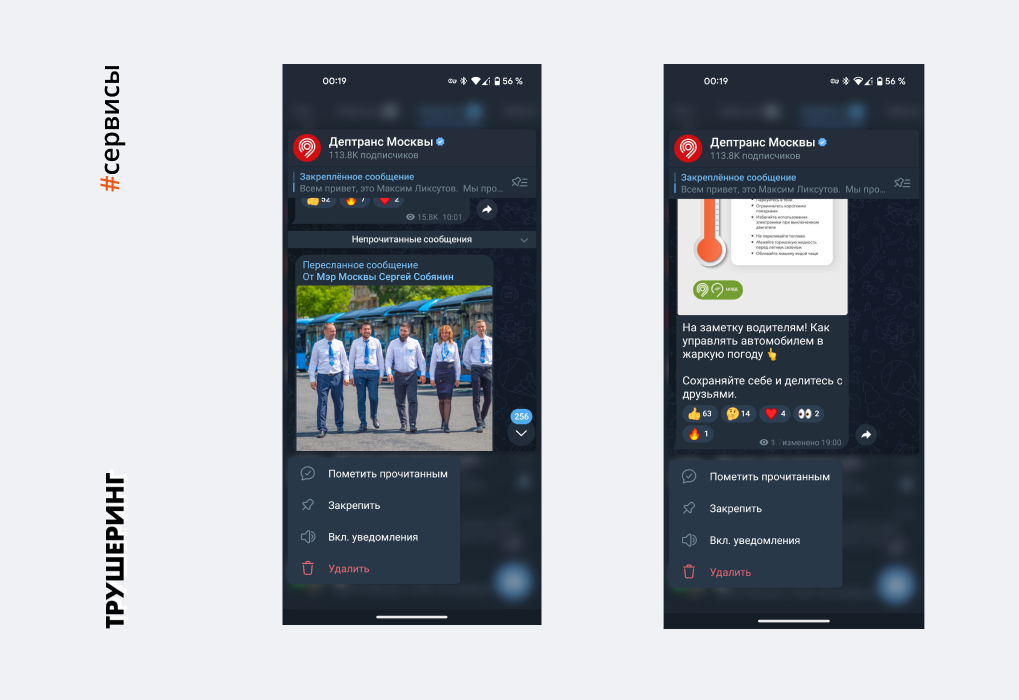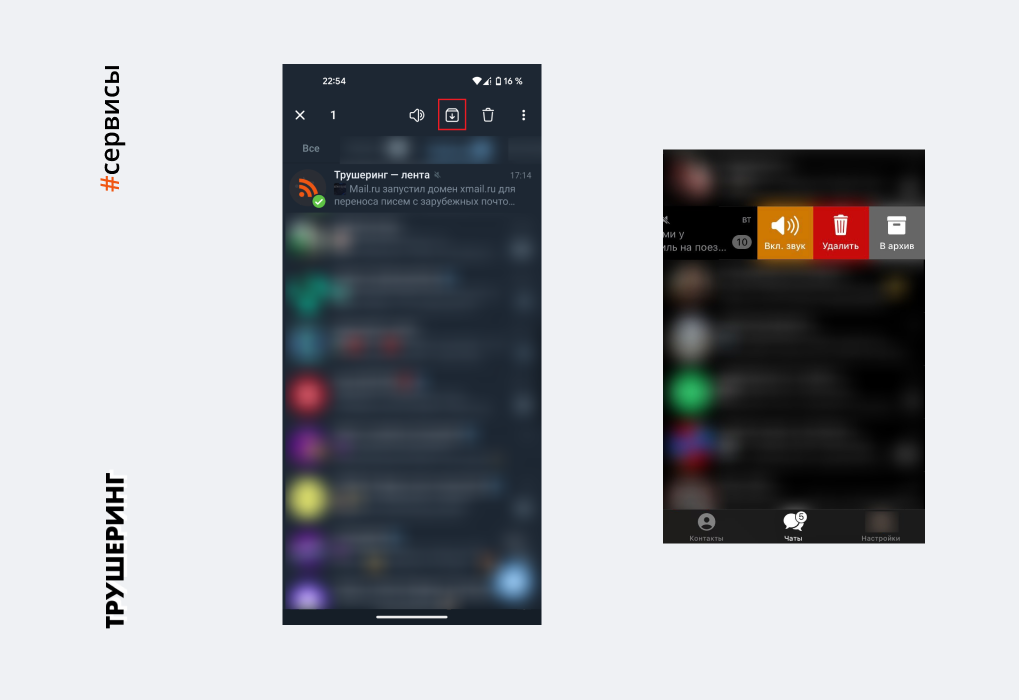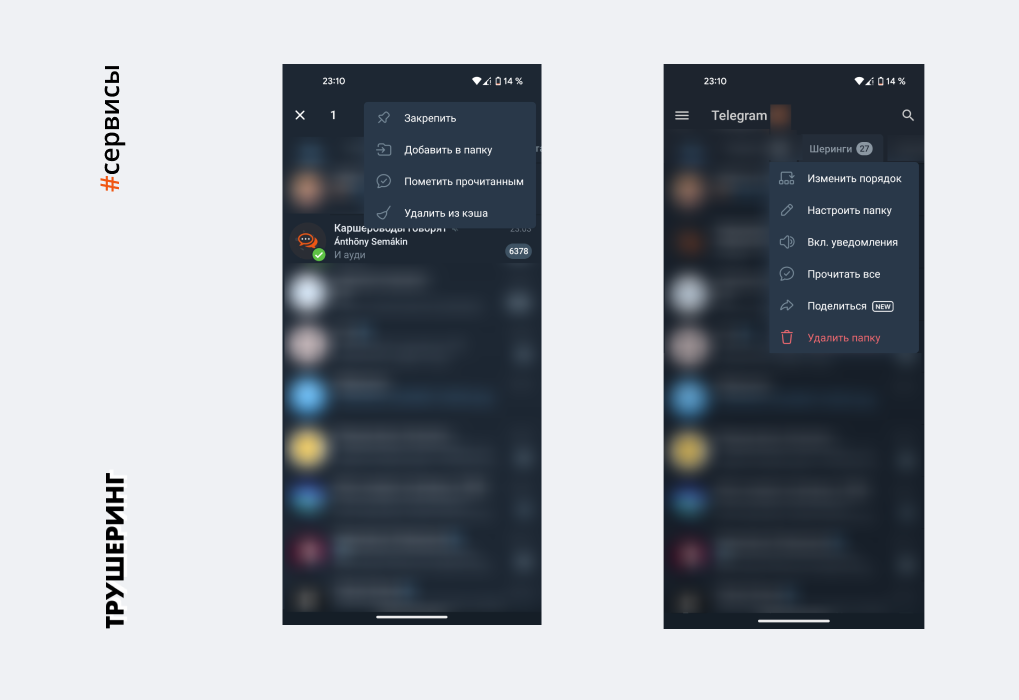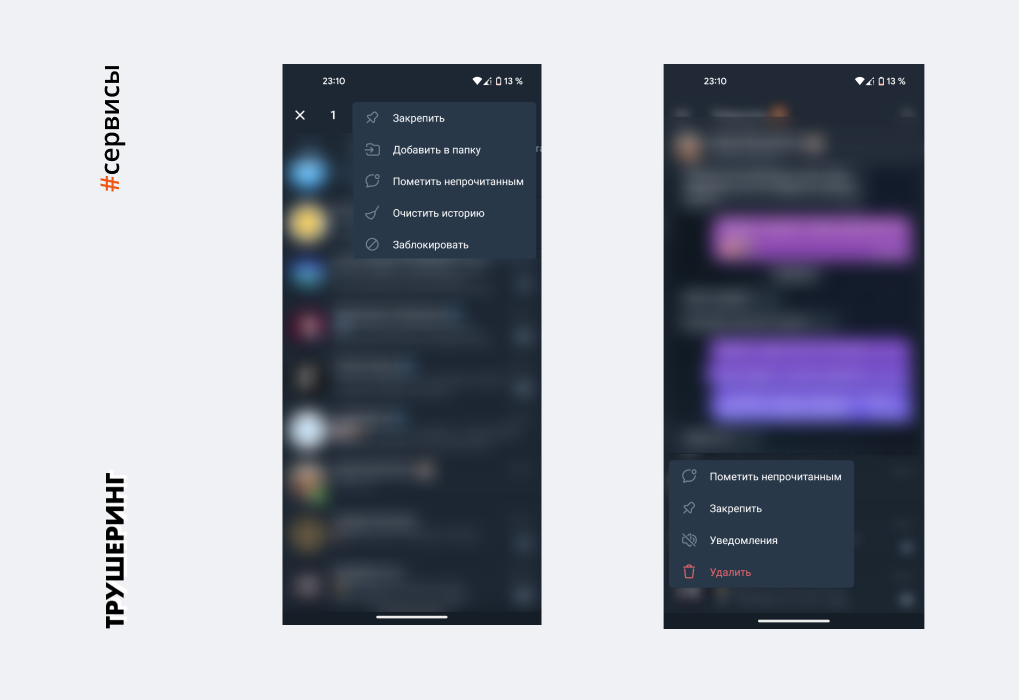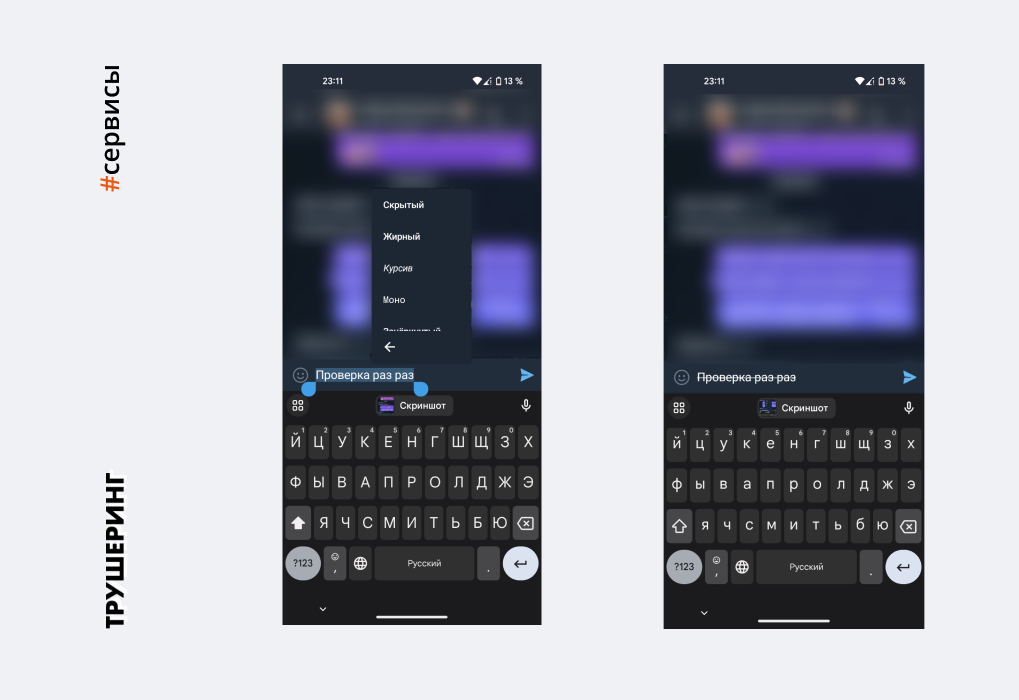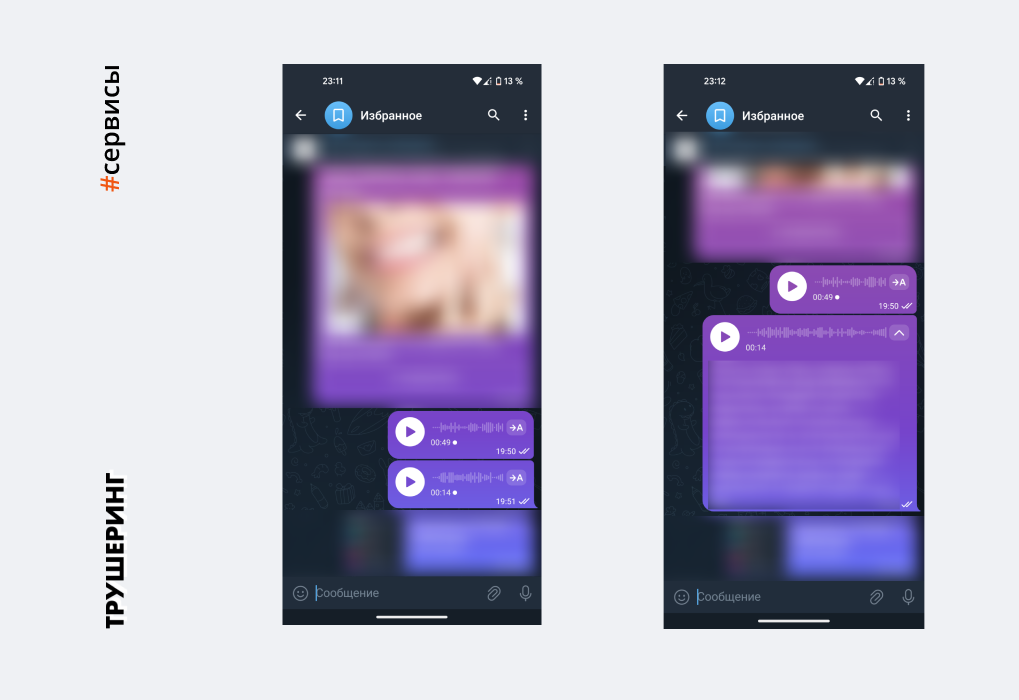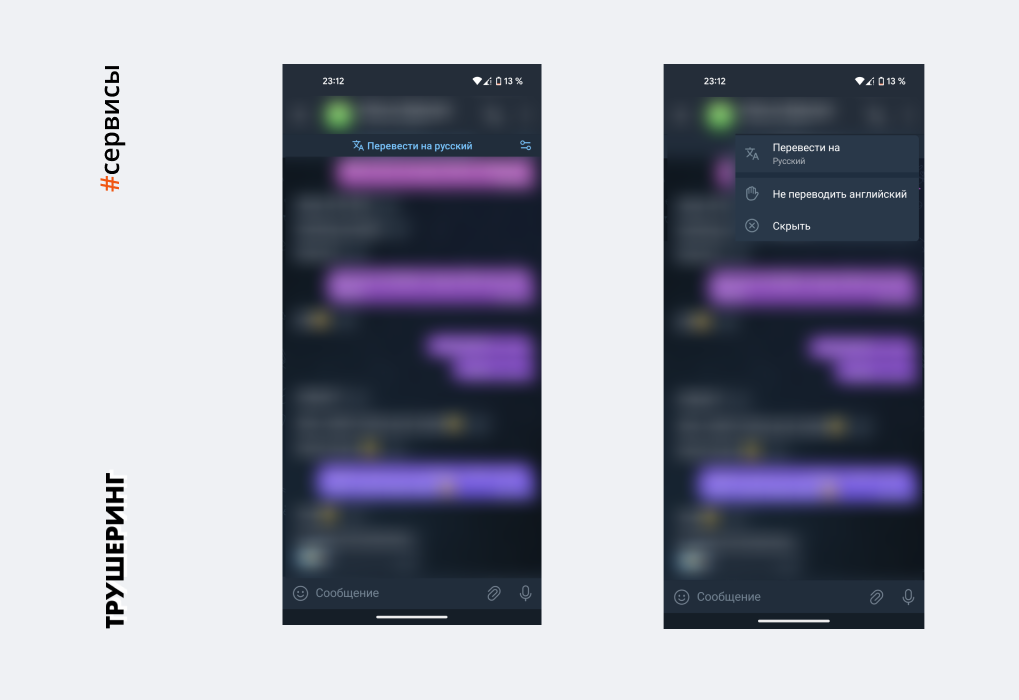Telegram давно перестал быть обычным мессенджером и сейчас сочетает функции разных сервисов: облачного хранилища, платформы для видеоконференций, календаря, соцсетей. Его возможностей становится всё больше и ориентироваться в них становится все сложнее.
Большинство функций доступны всем пользователям, но некоторые — только с подпиской Premium. Купить ее можно через официального чат-бота или, если вы владелец устройства на iOS, через средства оплаты App Store.
Подписка на год обойдется в 2999, на полгода — 1299, на три месяца — 949 рублей.
Разберём основные фишки, которые позволят не запутаться в мессенджере — и использовать его максимально эффективно.
Отправка отложенных сообщений и без звука
Что за функция. Она позволяет запланировать время и дату отправки сообщения и, если нужно, отослать его без звукового уведомления. Функцию можно использовать, чтобы отослать файл ночью, но так, чтобы не разбудить человека. Или когда нужно запланировать отправку на утро — в то время, когда вы сами еще будете спать.
Как пользоваться. Зажать иконку отправки сообщения (на телефоне) или нажать на иконку правой кнопкой мыши (на компьютере). Тогда Telegram откроет меню и предложит отложить сообщение или отправить его без звука.
Пароль на приложение
Что за функция. Telegram позволяет установить пароль при входе в приложение. Даже если разблокировать телефон или ноутбук, мессенджер останется закрыт для посторонних. Дополнительно можно также настроить автоблокировку — например, если пользователь неактивен 15 минут. Включать блокировку можно и вручную, нажав на замочек над списком чатов (он появится после активации функции).
Дополнительно можно создать облачный пароль. Его нужно вводить каждый раз при авторизации на новом устройстве — дополнительно к коду из SMS.
Как пользоваться. «Настройки» → «Конфиденциальность» → «Код-пароль»/«Облачный пароль».
Автоудаление файлов и переписки
Что за функция. Чатам в Telegram можно задать ограниченный срок действия — например, неделю. По истечении этого времени сообщения исчезнут для обоих участников диалога. Такой же таймер для автоудаления можно задать для сообщений с фото или видео при отправке в мобильном приложении.
Как пользоваться. Открыть чат → «Очистить историю» → «Настроить автоудаление» или сразу открыть параметр «Автоудаление» в свойствах беседы. Для фотографий и видео при отправке нужно нажать на кнопку в виде в виде таймера и задать время на его просмотр. После файл удалится сам.
Секретные чаты
Что за функция. При запуске секретного чата между двумя пользователями создаётся зашифрованное соединение. Сообщения в таком диалоге не проходят через серверы мессенджера, что, по утверждениям основателя Telegram Павла Дурова, делает переписку абсолютно конфиденциальной — доступ к ней имеют только пользователи чата.
Сейчас секретные чаты работают только в мобильной версии Telegram. Учтите, что текст нельзя редактировать, а если сделать скриншот, то второй участник диалога получит об этом уведомление.
Как пользоваться. Открыть профиль → «Еще» → «Начать секретный чат».
Облачное хранилище
Что за функция. Папка с «Избранным» позволяет отправлять сообщения самому себе — и использовать Telegram как облачное хранилище. Например, загружать туда архивы с фотографиями, заметки, вести список дел. В «Избранное» можно загружать файлы размером до 2 ГБ, а с подпиской Premium этот лимит расширяется до 4 ГБ.
Внутри чата можно создавать хештеги и вести через них навигацию — если нажать на один из них, то Telegram отобразит все сообщения по этому тегу. Сортировка по хэштегам позволяет легче искать нужную информацию, так как диалог имеет неприятное свойство быстро заполняться.
Как пользоваться. Найти «Избранное» можно в общем списке чатов, через строку поиска или в выпадающем меню слева.
Напоминания
Что за функция. У «Избранного» есть и ещё одна фишка – сообщения в нём можно отложить, как и в других чатах. Таким образом создается сообщение самому себе — то есть напоминание. Нужный вам текст придёт в определённый день и время и отобразится как обычное сообщение.
Как пользоваться. Перед отправкой сообщения зажать кнопку отправки пальцем (на телефоне) или нажать на неё правой кнопкой мыши (на компьютере). Затем выбрать время и дату, когда должно прийти напоминание.
Сокрытие личной информации
Что за функция. В Telegram можно настроить, кто из пользователей будет видеть ваш номер телефона, последний сеанс, фотографии, описание профиля. Еще можно настроить, будет ли вообще виден профиль, если ваше сообщение перешлют человеку не из списка контактов.
Как пользоваться. «Настройки» → «Конфиденциальность» → «Последняя активность»/«Фотографии профиля»/«Номер телефона» и так далее.
Настройка счётчика уведомлений
Что за функция. Можно настроить, что будет отображать счётчик на иконке приложения: количество всех непрочитанных чатов, количество сообщений, число непрочитанных диалогов с включенными уведомлениями.
Как пользоваться. «Настройки» → «Уведомления и звуки» → «Счётчик непрочитанных сообщений».
Авточистка кэша
Что за функция. Аудиофайлы, фото и видео загружаются на телефон и остаются в кэше — со временем он может переполниться и занимать слишком много места на компьютере или мобильном устройстве. Его можно очистить вручную или активировать функцию автоматической очистки.
Как пользоваться. На Android и iOS: «Настройки» → «Данные и память» → «Использование памяти».
Групповые аудио- и видеозвонки
Что за функция. Telegram позволяет проводить конференции, транслировать экран и делать всё то, что предлагают Zoom, Skype и Google Meet.
Как пользоваться. Запустить звонок можно, нажав на кнопку в виде телефонной трубки в профиле пользователя или странице чата. По умолчанию начинается голосовой чат, участники которого по желанию могут включить камеру.
Важно отметить, что в групповом чате звонок может запустить только его администратор. Но присоединиться к нему уже смогут все желающие.
Перенос чатов из других мессенджеров
Что за функция. Можно перенести переписку со всем содержимым из WhatsApp, Line и KakaoTalk. После этого получится продолжить общение в том же чате, если у пользователя тоже есть Telegram. Функция работает и для групповых чатов.
Как пользоваться. Схема зависит от версии и общего вида каждого конкретного мессенджера. В случае с WhatsApp нужно: выбрать нужный чат → «Экспорт чата» → «Поделиться» → Telegram.
Создание папок
Что за функция. Чтобы не путаться в потоке чатов, их можно распределить по отдельным папкам. Например, разделить новостные каналы, чаты с друзьями и близкими, рабочие переписки. Без подписки Premium можно создать десять папок по 100 чатов в каждой. С подпиской лимиты удваиваются.
Как пользоваться. «Настройки» → «Папки с чатами». В этом разделе можно как создать папку, так и управлять уже имеющимися. Добавить чат в папку, можно через «Папку с чатами». Альтернативный вариант — зажать диалог (на телефоне) и или кликнуть по нему правой кнопкой мыши (на компьютере) и выбрать «Добавить в папку».
Закрепление чатов
Что за функция. Чтобы не терять важные чаты в общем списке, даже если они разделены по папкам, их можно закрепить вверху списка. В бесплатной версии можно закрепить до пяти диалогов, с Premium — до десяти.
Как пользоваться. Зажать чат пальцем (на телефоне) или нажать на него правой кнопкой мыши (на компьютере) в общем списке и выбрать опцию «Закрепить». На iOS также есть опция свайпнуть диалог вправо — тогда откроется быстрое меню с опцией закрепления.
Предпросмотр сообщений
Что за функция. Иногда бывает нужно посмотреть сообщение так, чтобы оно не отобразилось прочитанным у вас и у другого пользователя. В таком случае с мобильной версии Telegram можно открыть диалог, не читая его.
Как пользоваться. Зажать иконку диалога или строку чата, в зависимости от версии приложения — iOS или Android. Предпросмотр откроется во всплывающем окне, в котором можно будет пролистать диалог, не читая его.
Архивирование
Что за функция. Если чат не нужен вам в общем списке, то его можно убрать в архив — отдельную папку с архивированными чатами.
Как пользоваться. Нажать на чат пальцем (на телефоне) или кликнуть на него правой кнопкой мыши (на компьютере) и выбрать «В архив». На iOS также можно отправить чат в архив через свайп диалога влево. Сам архив можно открыть с главного экрана, либо потянув список чатов вниз.
Быстрое прочтение
Что за функция. Если список чатов переполнен каналами и диалогами с кучей непрочитанных сообщений, Telegram позволяет быстро отметить их все как прочитанные.
Как пользоваться. Чтобы быстро прочитать чаты, достаточно зажать диалог (на телефоне) или нажать правой кнопкой мыши (на компьютере) и выбрать «Пометить как прочитанное». Тоже можно сделать со всеми чатами в папке, зажав ее название и выбрав опцию «Пометить как прочитанное».
Отметить непрочитанным
Что за функция. Иногда бывает ситуация, когда сообщение уже прочтено, но вы хотите не забыть вернуться к нему позже и, например, ответить. В такой ситуации Telegram может повторно отметить его непрочитанным.
Как пользоваться. Для этого достаточно зажать нужный чат пальцем или кликнуть на него правой кнопкой мыши, после чего выбрать опцию «Пометить как непрочитанное».
Форматирование текста
Что за функция. Текст в сообщениях можно сделать полужирным, выделить его курсивом, скрыть под спойлер, вставить в него гиперссылку или отредактировать его уже после отправки.
Как пользоваться. Набрать сообщение, выделить нужную часть текста и нажать на правую кнопку мыши (на компьютере) или зажать выделенную зону пальцем (на телефоне). Затем во всплывающем меню выбрать раздел «Форматирование» и нажать на нужную функцию.
Если вы хотите отредактировать уже отправленное сообщение, то нужно зажать сообщение (на телефоне) или нажать на него правой кнопкой мыши (на компьютере) и выбрать «Изменить».
Расшифровка голосовых- и видеосообщений (Premium)
Что за функция. У каждого аудио- и видеосообщения появляется отдельная кнопка для перевода аудио в текст. После нажатия Telegram отобразит расшифровку прямо под самим сообщением. Эту же функцию бесплатно предлагают разные боты, но качество в них может быть хуже, чем у официального сервиса Telegram.
Как пользоваться. Нажать на кнопку для перевода сбоку от сообщения.
Перевод чатов и каналов (Premium)
Что за функция. Она позволяет переводить целые чаты и каналы с одного языка на другой. Telegram сам предложит включить перевод, если зайти, например, на страницу англоязычного блогера. У функции нет дополнительных настроек: максимум, что можно сделать, это попросить мессенджер вообще не переводить определённый язык.
Как пользоваться. Мессенджер сам предложит включить перевод в дополнительном окне, которое откроется в верхней части чата.

 Илья Склюев
Илья Склюев